МФУ Xerox WC 3220DN - инструкция пользователя по применению, эксплуатации и установке на русском языке. Мы надеемся, она поможет вам решить возникшие у вас вопросы при эксплуатации техники.
Если остались вопросы, задайте их в комментариях после инструкции.
"Загружаем инструкцию", означает, что нужно подождать пока файл загрузится и можно будет его читать онлайн. Некоторые инструкции очень большие и время их появления зависит от вашей скорости интернета.
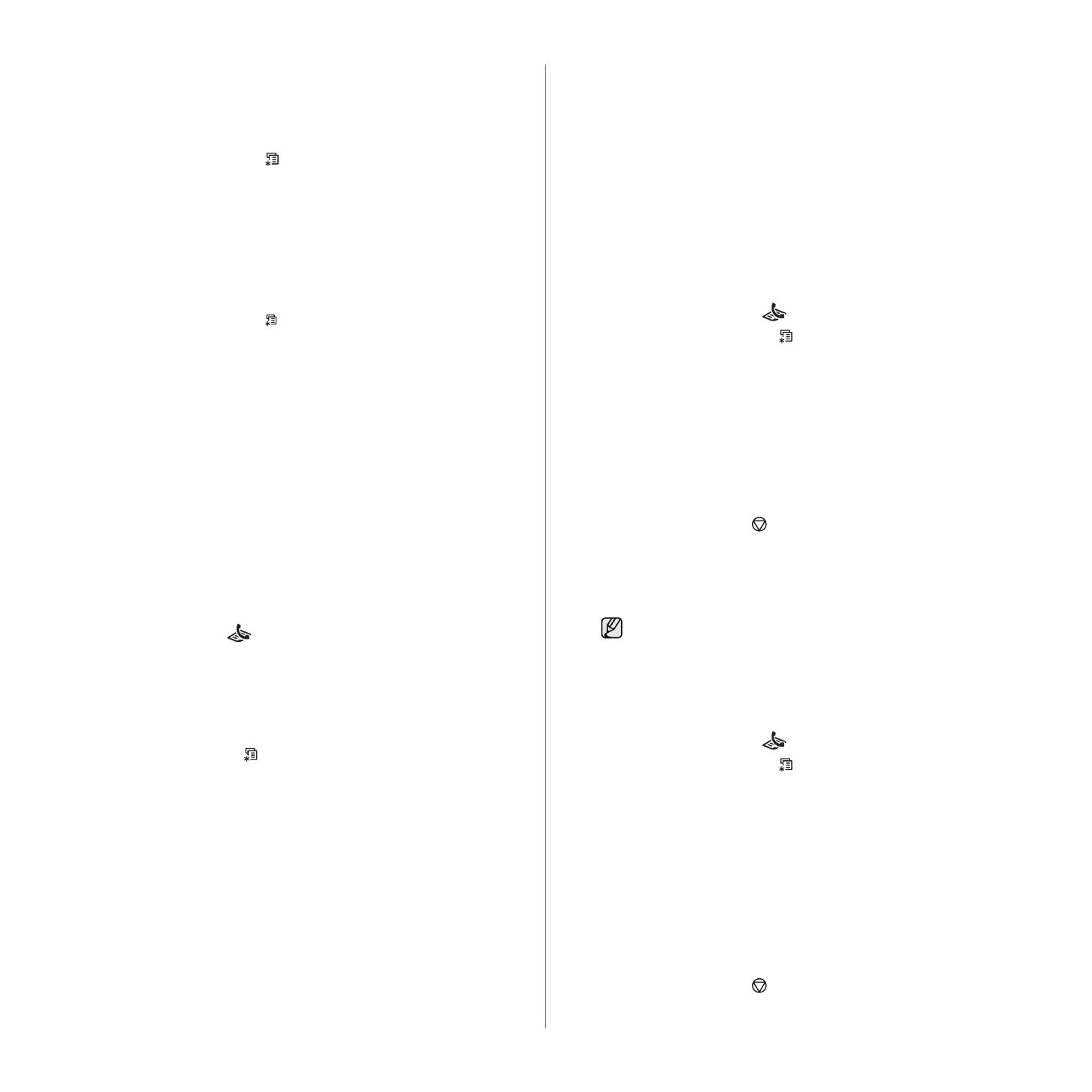
54 _
Обработка
факсов
Добавление
страниц
к
отложенному
факсу
К
отложенным
факсимильным
сообщениям
,
ранее
сохраненным
в
памяти
,
можно
добавлять
страницы
.
1.
Загрузите
оригиналы
,
которые
требуется
добавить
,
и
настройте
параметры
документа
.
2.
Нажимайте
кнопку
Menu
,
пока
в
нижней
строке
дисплея
не
появится
пункт
Факс
,
затем
нажмите
кнопку
OK
.
3.
Нажмите
кнопку
OK
при
появлении
пункта
Добавить
стр
.
.
4.
Нажимайте
стрелку
влево
/
вправо
,
пока
на
дисплее
не
отобразится
нужное
задание
отправки
факса
,
затем
нажмите
кнопку
OK
.
Устройство
отсканирует
оригинал
в
память
и
отобразит
общее
количество
страниц
и
количество
добавленных
страниц
.
Отмена
отложенной
передачи
факса
1.
Нажимайте
кнопку
Menu
,
пока
в
нижней
строке
дисплея
не
появится
пункт
Факс
,
затем
нажмите
кнопку
OK
.
2.
Нажимайте
стрелку
влево
/
вправо
.
Когда
появится
пункт
Отмена
задания
,
нажмите
кнопку
OK
.
3.
Нажимайте
стрелку
влево
/
вправо
,
пока
на
дисплее
не
отобразится
нужное
задание
отправки
факса
,
затем
нажмите
кнопку
OK
.
4.
Нажмите
кнопку
OK
при
появлении
пункта
Да
.
Выбранный
факс
будет
удален
из
памяти
.
Отправка
приоритетного
факса
Эта
функция
позволяет
отправить
факс
с
высоким
приоритетом
прежде
выполнения
других
запрограммированных
операций
.
Оригинал
сканируется
в
память
и
передается
немедленно
по
завершении
текущей
операции
.
Кроме
того
,
для
выполнения
приоритетной
передачи
может
быть
прервана
операция
множественной
отправки
в
промежутке
между
адресатами
(
например
,
когда
адресату
А
сообщение
уже
передано
,
а
передача
адресату
Б
еще
не
началась
)
или
между
попытками
дозвона
.
1.
Нажмите
кнопку
Факс
.
2.
Загрузите
оригиналы
документов
в
автоподатчик
лицевой
стороной
вверх
либо
поместите
один
оригинал
на
стекло
экспонирования
лицевой
стороной
вниз
.
Более
подробно
о
загрузке
оригиналов
см
.
на
с
. 32.
3.
Настройте
разрешение
и
яркость
с
учетом
особенностей
оригинала
.
См
.
с
. 49.
4.
Нажимайте
кнопку
Menu
,
пока
в
нижней
строке
дисплея
не
появится
пункт
Факс
,
затем
нажмите
кнопку
OK
.
5.
Нажимайте
стрелку
влево
/
вправо
.
Когда
появится
пункт
Приор
.
отправ
.
,
нажмите
кнопку
OK
.
6.
Введите
номер
принимающего
факсимильного
аппарата
.
Можно
использовать
кнопки
быстрого
набора
,
номера
быстрого
набора
или
номера
группового
набора
.
Дополнительную
информацию
см
.
на
с
. 58.
7.
Для
того
чтобы
подтвердить
введенный
номер
,
нажмите
кнопку
OK
.
8.
Введите
имя
задания
и
нажмите
кнопку
OK
.
Перед
отправкой
оригинал
сохраняется
в
памяти
.
На
дисплее
отображаются
сведения
о
емкости
памяти
и
количестве
сохраненных
в
ней
страниц
.
9.
Если
оригинал
помещен
на
стекло
экспонирования
,
выберите
Да
для
добавления
другой
страницы
.
Поместите
на
стекло
другой
оригинал
и
нажмите
кнопку
OK
.
По
завершении
выберите
Нет
в
ответ
на
запрос
Следующая
стр
.?
.
На
дисплее
отобразится
набираемый
номер
,
и
начнется
отправка
документа
.
Пересылка
факсов
Входящие
и
исходящие
факсы
можно
переслать
на
другой
факсимильный
аппарат
или
адрес
электронной
почты
.
Пересылка
отправленных
факсов
на
другой
факсимильный
аппарат
Устройство
можно
настроить
для
отправки
копий
всех
исходящих
факсов
на
указанный
номер
(
в
дополнение
к
введенным
номерам
).
1.
Нажмите
кнопку
Факс
.
2.
Нажимайте
кнопку
Menu
,
пока
в
нижней
строке
дисплея
не появится
пункт
Факс
,
затем
нажмите
кнопку
OK
.
3.
Нажимайте
стрелку
влево
/
вправо
.
Когда
появится
пункт
Переслать
,
нажмите
кнопку
OK
.
4.
Нажмите
кнопку
OK
при
появлении
пункта
Факс
.
5.
Нажимайте
стрелку
влево
/
вправо
.
Когда
появится
пункт
Переслать
,
нажмите
кнопку
OK
.
6.
Нажимайте
стрелку
влево
/
вправо
для
выбора
значения
Вкл
.
,
а затем
нажмите
кнопку
OK
.
7.
Введите
номер
факсимильного
аппарата
,
на
который
требуется
пересылать
факсы
,
и
нажмите
OK
.
8.
Нажмите
Stop/Clear
для
возврата
в
режим
готовности
.
Все
последующие
исходящие
факсы
будут
пересылаться
на
указанный
номер
.
Пересылка
отправленных
факсов
на
адрес
электронной
почты
Устройство
можно
настроить
для
отправки
копий
всех
исходящих
факсов
по
указанному
адресу
(
в
дополнение
к
введенному
адресу
электронной
почты
).
1.
Нажмите
кнопку
Факс
.
2.
Нажимайте
кнопку
Menu
,
пока
в
нижней
строке
дисплея
не
появится
пункт
Факс
,
затем
нажмите
кнопку
OK
.
3.
Нажимайте
стрелку
влево
/
вправо
.
Когда
появится
пункт
Переслать
,
нажмите
кнопку
OK
.
4.
Нажимайте
стрелку
влево
/
вправо
.
Когда
появится
пункт
Эл
.
почта
,
нажмите
кнопку
OK
.
5.
Нажимайте
стрелку
влево
/
вправо
.
Когда
появится
пункт
Переслать
,
нажмите
кнопку
OK
.
6.
Нажимайте
стрелку
влево
/
вправо
для
выбора
значения
Вкл
.
,
а
затем
нажмите
кнопку
OK
.
7.
Введите
свой
адрес
электронной
почты
и
нажмите
кнопку
OK
.
8.
Введите
адрес
электронной
почты
,
на
который
требуется
пересылать
факсы
,
и
нажмите
OK
.
9.
Нажмите
Stop/Clear
для
возврата
в
режим
готовности
.
В
дальнейшем
все
входящие
факсы
будут
пересылаться
по
указанному
адресу
.
Сервер
SMTP
должен
быть
настроен
на
пересылку
на
адрес
электронной
почты
,
только
для
моделей
WorkCentre 3220)
Характеристики
Остались вопросы?Не нашли свой ответ в руководстве или возникли другие проблемы? Задайте свой вопрос в форме ниже с подробным описанием вашей ситуации, чтобы другие люди и специалисты смогли дать на него ответ. Если вы знаете как решить проблему другого человека, пожалуйста, подскажите ему :)

























































































































































